Chrome je stabilní aplikace na všech platformáchže je k dispozici pro, to však neznamená, že se nedostane do problémů. Má vestavěnou funkci Reset, která vám umožní opravit prohlížeč, pokud byl unesen škodlivým rozšířením nebo pokud nastavení, které jste vylepšili, jej učinilo nestabilním. Obnovení nedokáže opravit vše, zejména pokud je problém na úrovni operačního systému a ne u samotného prohlížeče. To je případ chybového kódu Chrome: 4 0x80070005. Kód zabraňuje aktualizaci prohlížeče tam, kde se může automaticky aktualizovat. Zde je návod, jak to opravit.

Opravte chybový kód Chrome: 4 0x80070005
Tato chyba se objeví při pokusu o aktualizaci prohlížeče Chromea to proto, že služba, která se má spustit při kontrole aktualizací, není k dispozici. Buď není spuštěna nebo byla služba odstraněna. V obou případech je nejjednodušším způsobem, jak opravit chybový kód Chrome: 4 0x80070005, znovu nainstalovat Chrome.
Aktuální instalaci nebudete muset smazatChrome. Jediné, co musíte udělat, je navštívit stránku pro stažení prohlížeče Chrome, stáhnout instalační program a spustit jej jako obvykle. Nejnovější verze nebo dokonce aktuální verze bude nainstalována nad aktuální verzí. Všechna vaše data, profily, záložky, historie, nová stránka atd. Zůstanou zcela nedotčena.
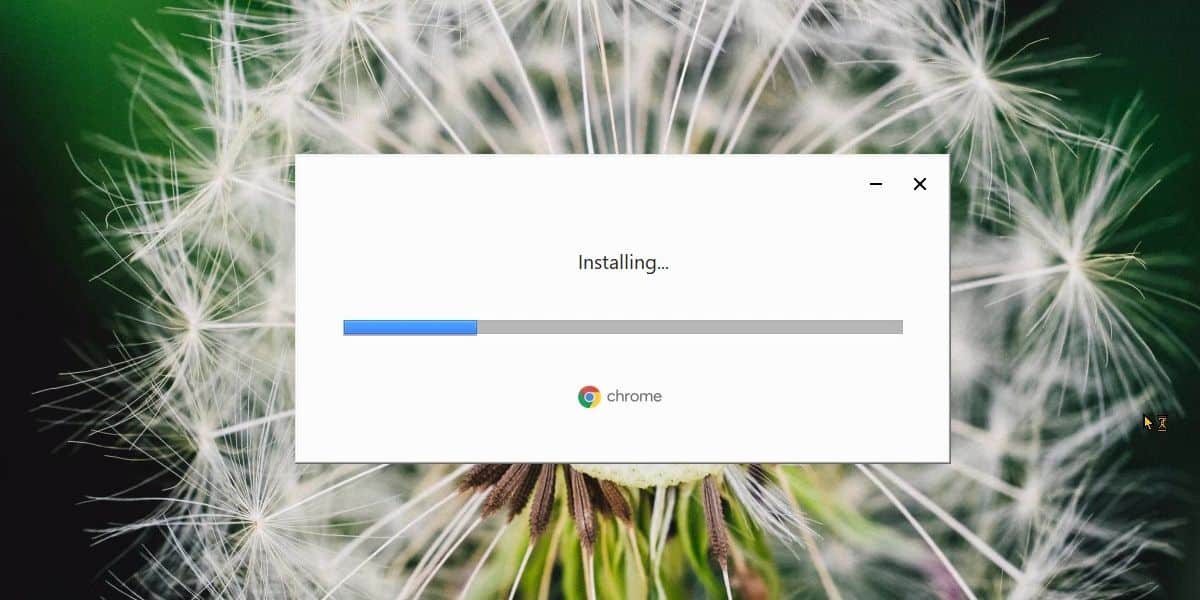
Je však dobré zavřít prohlížeč Chrome, když se instaluje, ale pokud máte otevřený, můžete jej jednoduše znovu spustit a nainstaluje se nová verze.
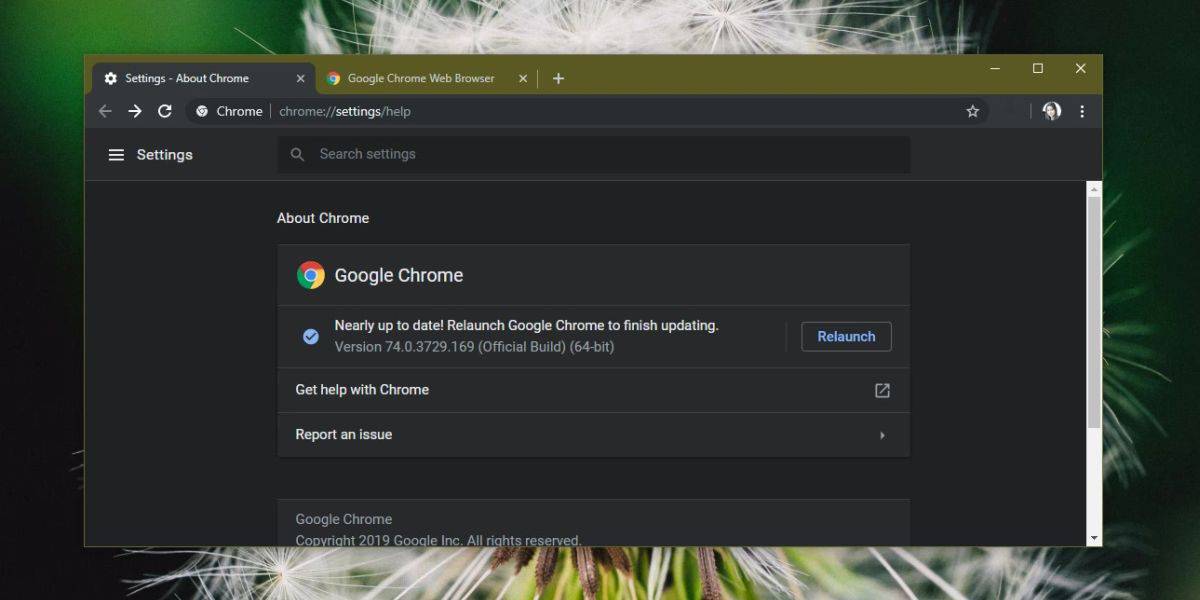
Tato chyba a mnoho dalších, jako je tato, může být častovyřešeno provedením instalace prohlížeče Chrome na místě. Můžete zkusit vyhledat online a zjistit, která služba chybí, nebo si prohlédnout seznam služeb v systému Windows 10, které souvisejí s chybou prohlížeče Chrome, a také je ručně spustit, ale toto řešení je mnohem jednodušší než cokoli z toho udělat.
Tato chyba se může objevit v jiných operačních systémecha kde se Chrome aktualizuje jinak. Tuto metodu stále stojí za vyzkoušení. Pokud váš operační systém neumožňuje provést místní instalaci, možná budete muset provést čistou instalaci. V takovém případě použijte k synchronizaci historie, záložek a profilu nejprve funkci synchronizace prohlížeče Chrome. Pokud nemůžete použít synchronizaci Chrome, najděte složku s profilem Chrome a někde ji zálohujte, než budete pokračovat v čisté instalaci.
Rovněž se vyplatí zkontrolovat, zda jste na ploše povolili cokoli, co brání spuštění automatických služeb nebo aktualizací aplikace.













Komentáře